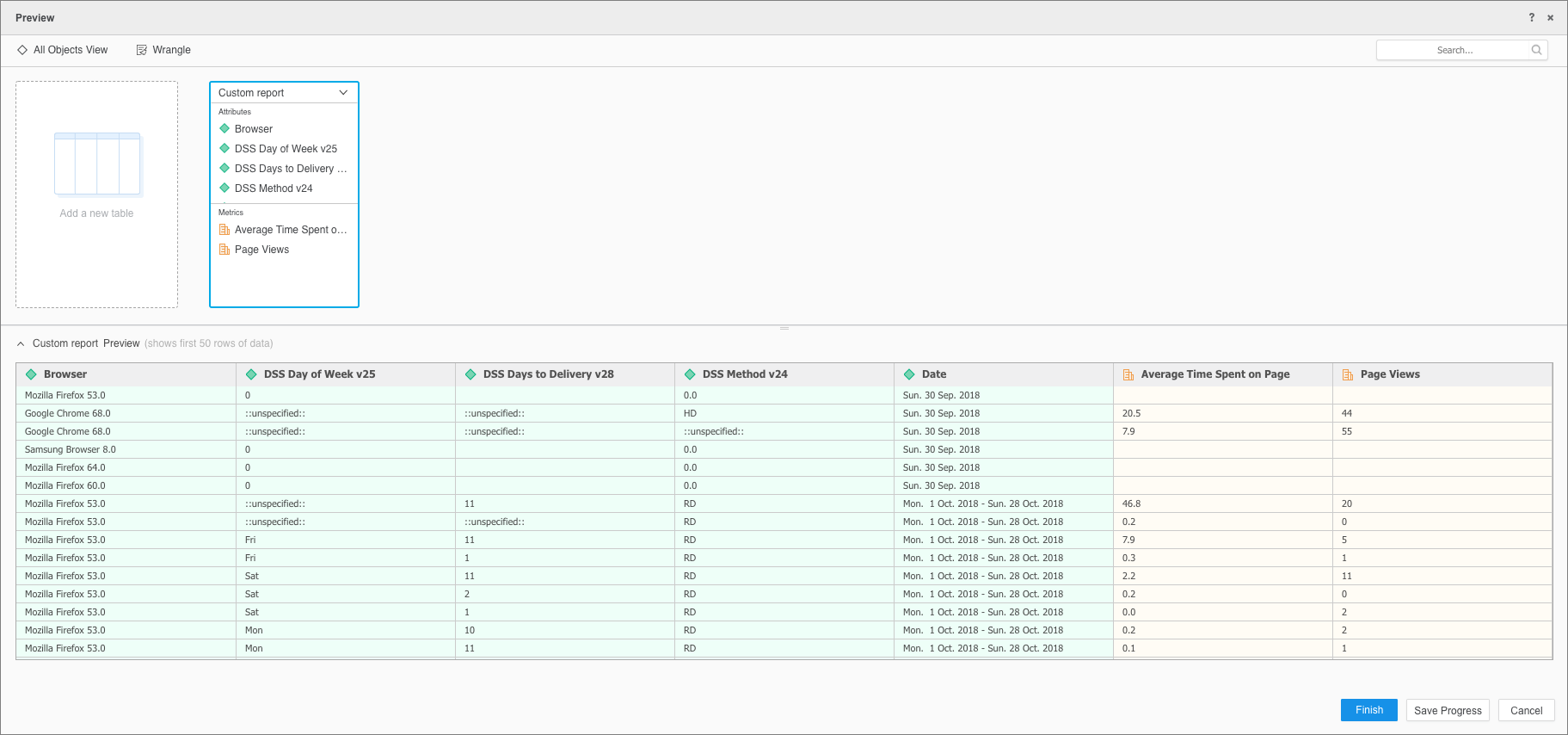MicroStrategy ONE
Uso del conector de Adobe Analytics
A partir de MicroStrategy ONE actualización 12, puede utilizar Adobe Analytics como parte de la nueva experiencia de importación de datos. Si está utilizando una versión anterior a la actualización 12 de MicroStrategy ONE, consulte Utilizar Adobe Analytics Connector antes de MicroStrategy ONE actualización 12.
Consulte los siguientes temas para comenzar:
- Configurar parámetros para Adobe Analytics en la importación de datos antiguos
- Importar datos de Adobe Analytics
Configurar parámetros para Adobe Analytics en la importación de datos antiguos
Ver Conectores de datos de MicroStrategy Community para configurar el conector de Adobe Analytics.
Importar datos de Adobe Analytics
Una vez que configure los parámetros requeridos, puede comenzar a importar datos. Esta función solo está disponible cuando la nueva experiencia de importación de datos está habilitada.
- Abrir la Ventana de Workstation.
- Asegúrese de que Ayuda > Habilitar nueva experiencia de importación de datos está habilitado.
- En el panel de navegación, haga clic en
 , junto a Conjuntos de datos.
, junto a Conjuntos de datos. - Elige una Entorno, proyecto y Cubo de importación de datos.
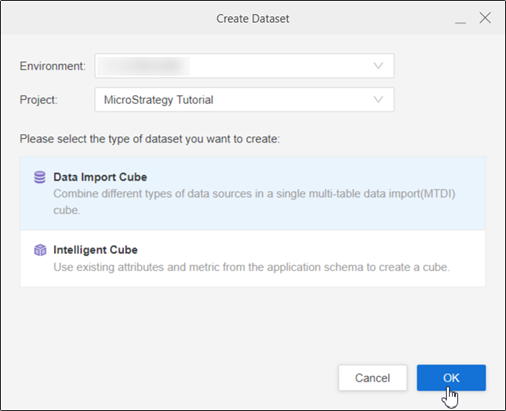
- Haga clic en Aceptar.
- Seleccionar Adobe Analytics de la Servicios lista desplegable.
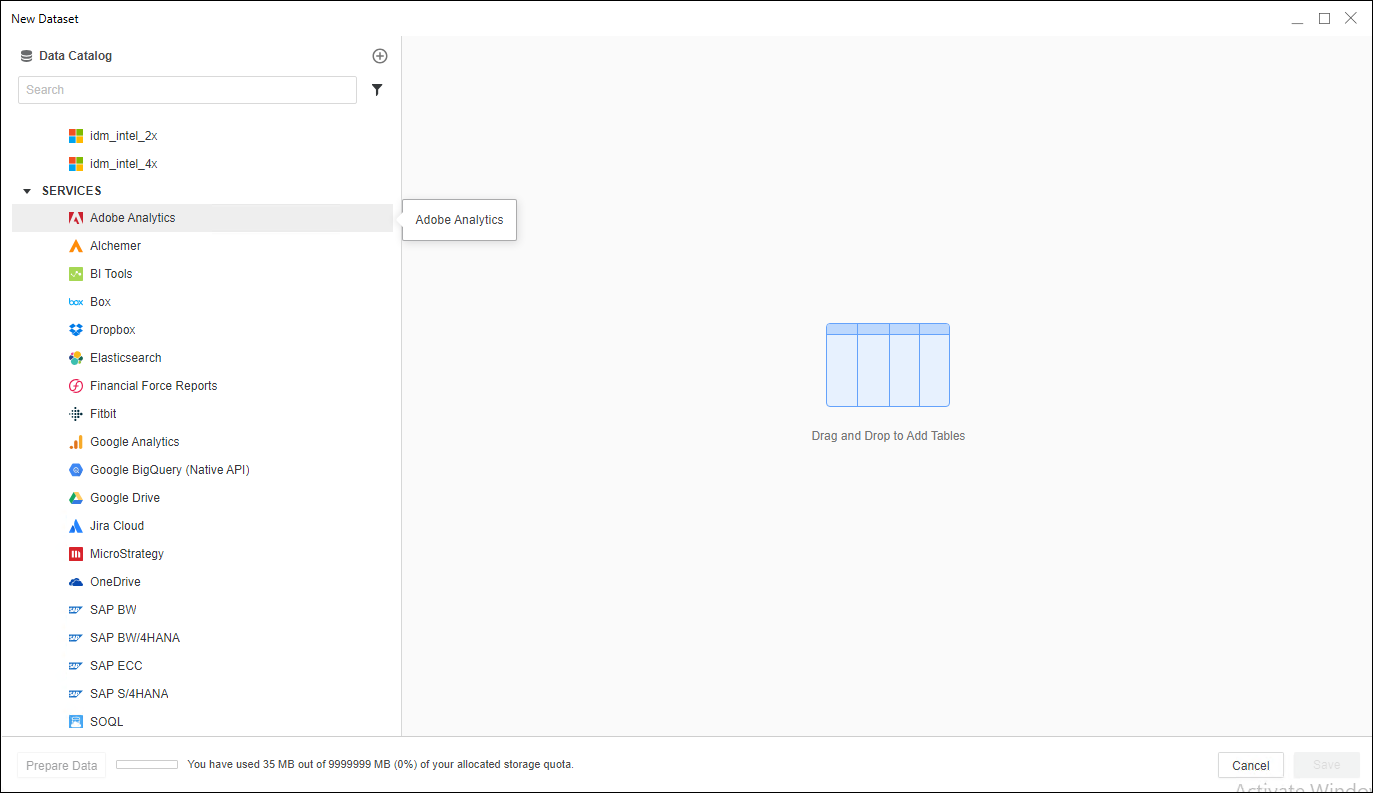
- Inicie sesión en su cuenta de Adobe Analytics.
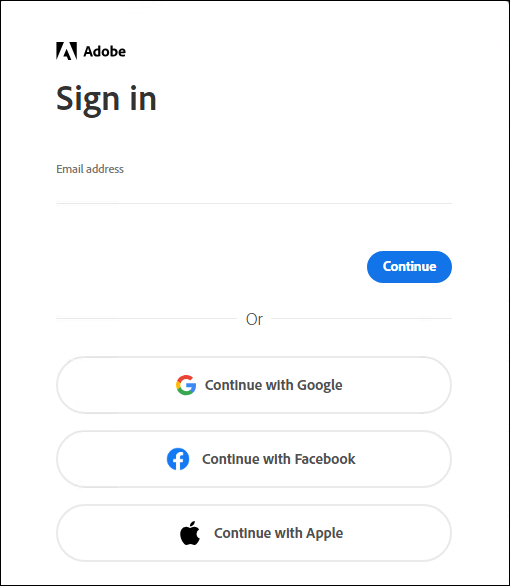
- Elija el informe que desea importar y haga clic en Enviar.
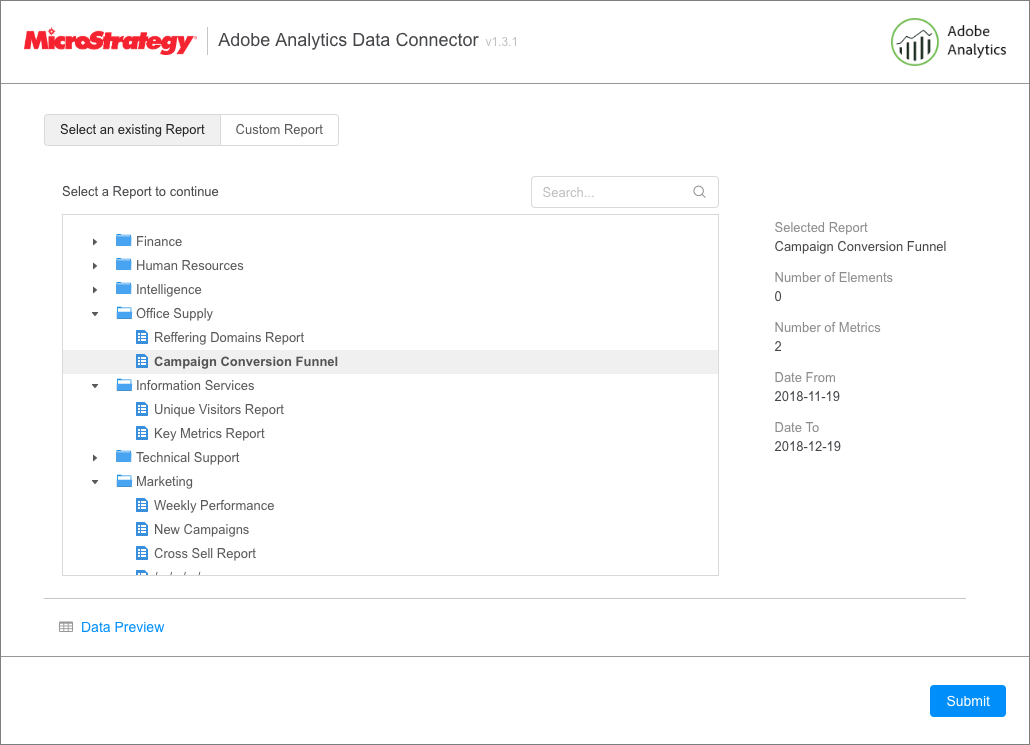
- Si es necesario, haga clic en Preparar datos para ver los datos de muestra y ajustar los tipos de columna.
- Publique el cubo en MicroStrategy.
Utilizar Adobe Analytics Connector antes de MicroStrategy ONE actualización 12
Para utilizar este conector con MicroStrategy Web, el administrador debe realizar los pasos que se detallan en el Conectores de datos de MicroStrategy Community tema de la Ayuda de Administración de MicroStrategy Web.
Para importar un informe existente
Para crear un informe personalizado
Para importar un informe existente
Puede importar un informe que ya exista en su proyecto de Adobe Analytics.
- Abra un panel nuevo o existente.
- Seleccionar Añadir datos > Nuevos datos.
- Haga clic en el icono del conector de Adobe Analytics en la lista de fuentes de datos. Se le redirigirá a la página de inicio de sesión de Adobe.
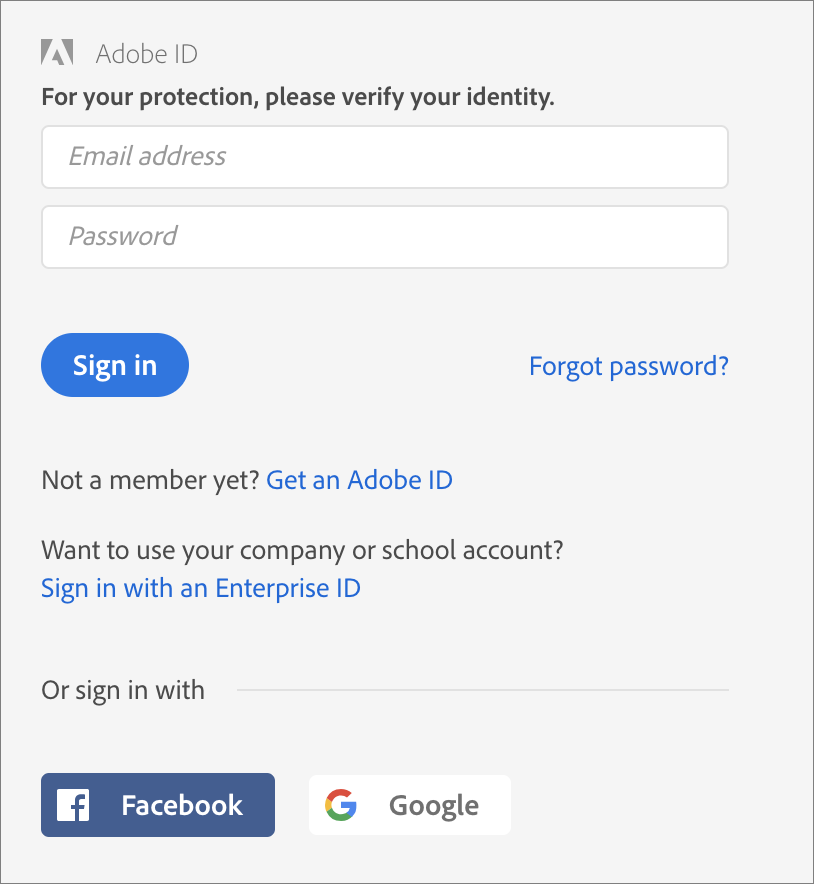
- Inicie sesión y otorgue permiso a la aplicación del conector para conectarse a sus datos.
- Seleccione los datos para importar
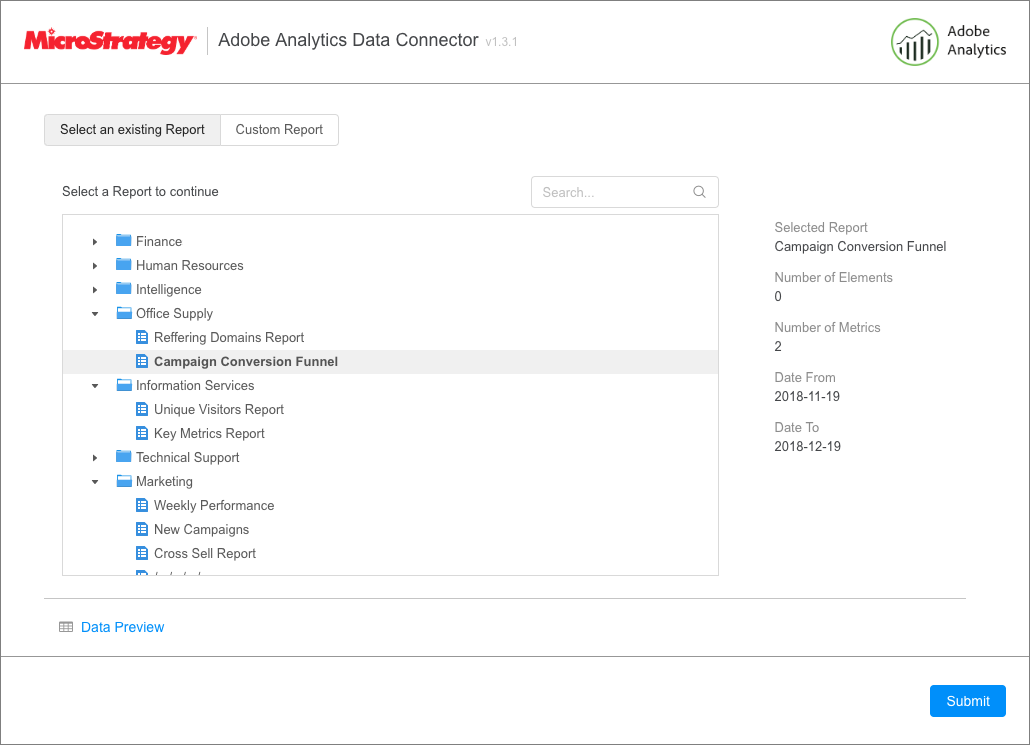
- Haga clic en Enviar. Aparece una vista preliminar de los datos importados.
Debido a las limitaciones de la API de Adobe, ciertos tipos de métricas no son compatibles. Si envía una métrica no compatible, aparecerá un mensaje de error de la API de Adobe.
- En el diálogo Vista preliminar, modifique los datos y haga clic en Finalizar.
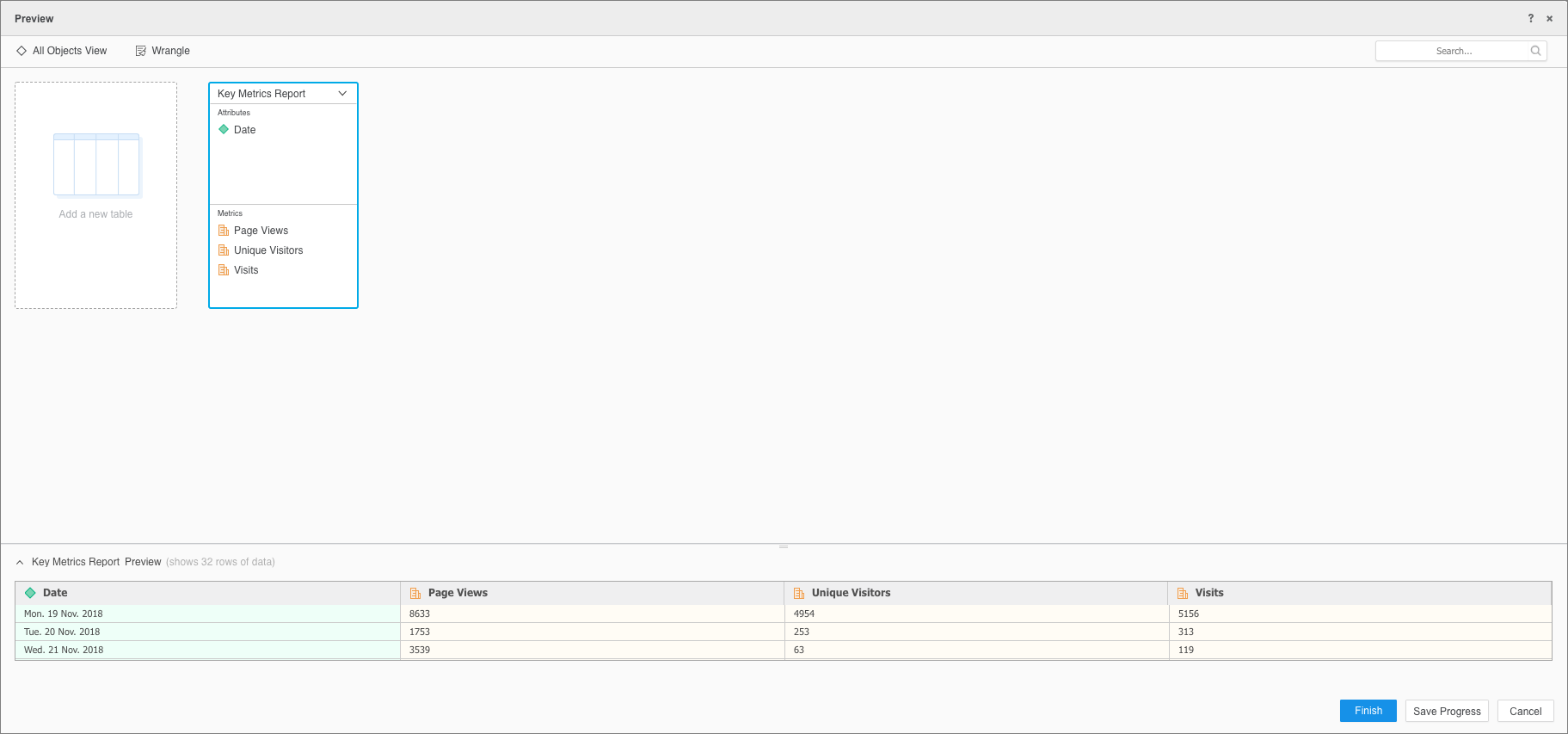
Para crear un informe personalizado
Puede crear un informe personalizado utilizando los datos disponibles en su proyecto de Adobe Analytics.
- Seleccionar Añadir datos > Nuevos datos.
- Haga clic en el icono del conector de Adobe Analytics en la lista de fuentes de datos. Se le redirigirá a la página de inicio de sesión de Adobe.
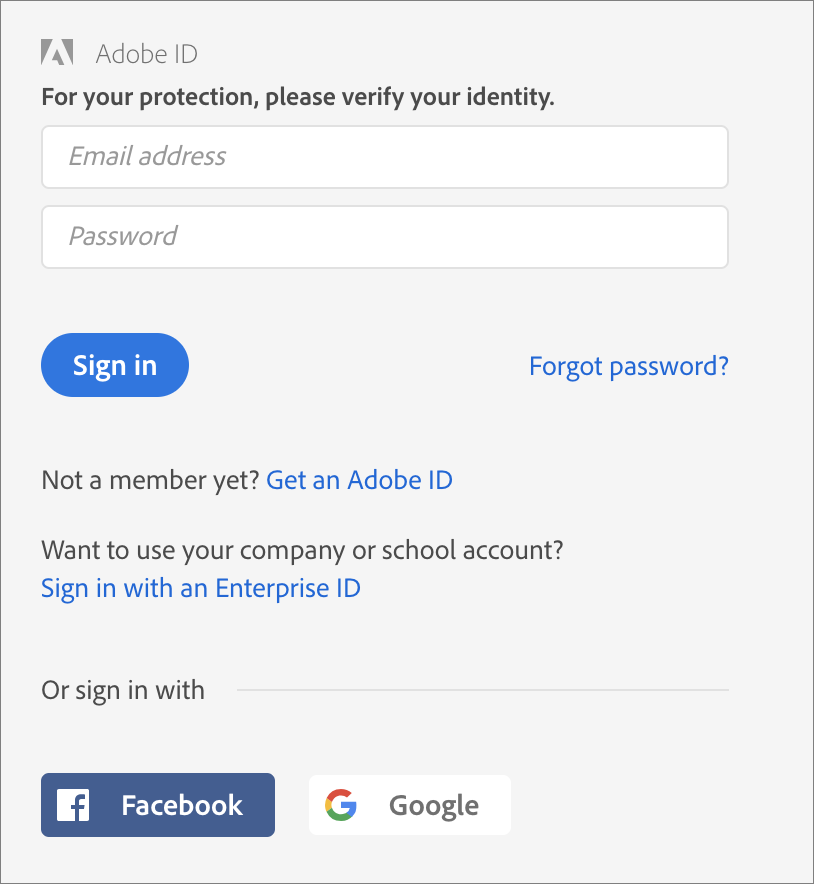
- Inicie sesión y otorgue permiso a la aplicación del conector para conectarse a sus datos.
- Seleccione la pestaña Informe personalizado.
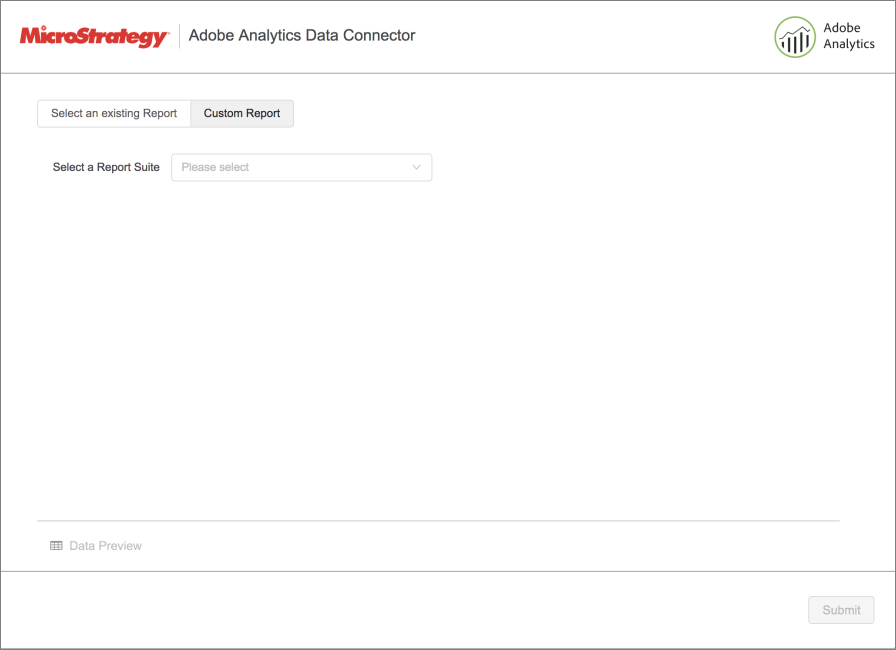
- Seleccione un grupo de informes en el menú desplegable. Aparecen elementos, métricas y filtros adicionales para la suite.
- Seleccione los datos que desea utilizar en su informe personalizado.
- Haga clic en Enviar.
Debido a las limitaciones de la API de Adobe, ciertos tipos de métricas no son compatibles. Si envía una métrica no compatible, aparece un mensaje de error de la API de Adobe.
- En el diálogo Vista preliminar, modifique los datos y haga clic en Finalizar.